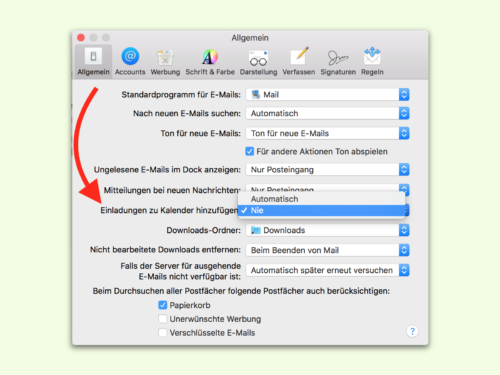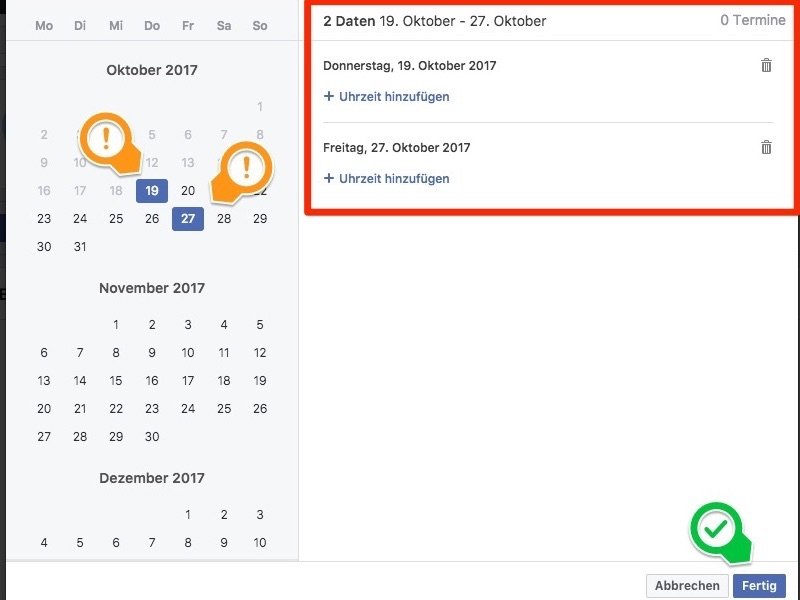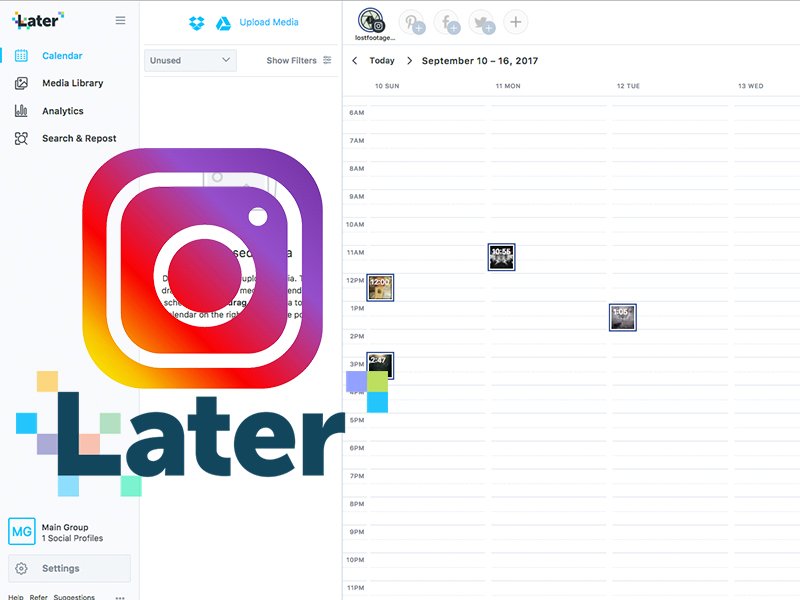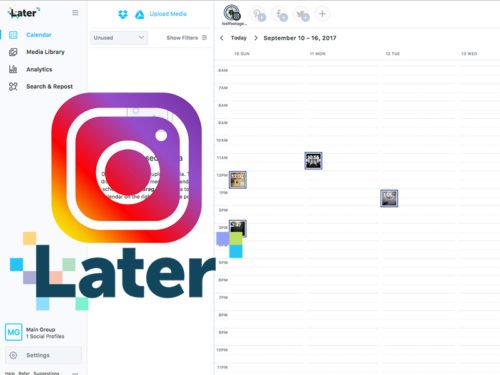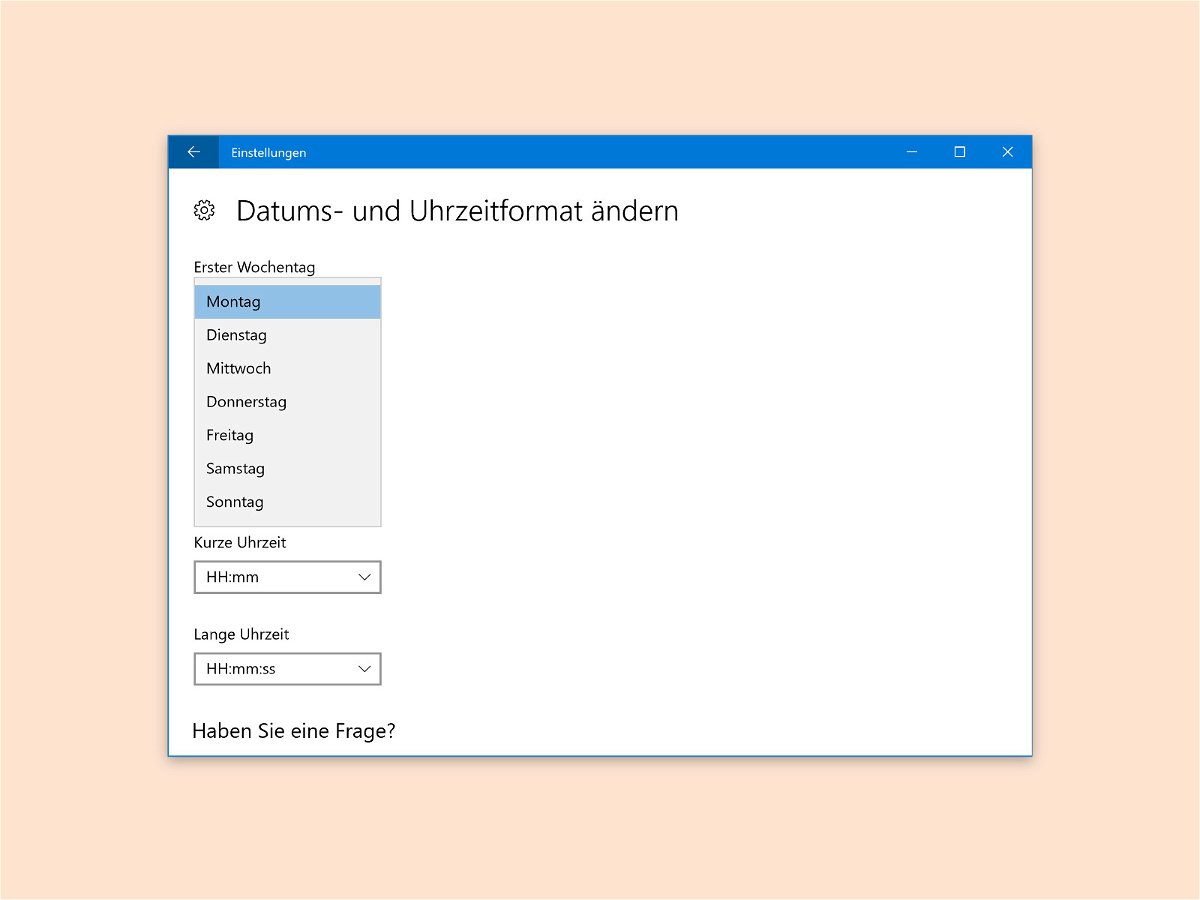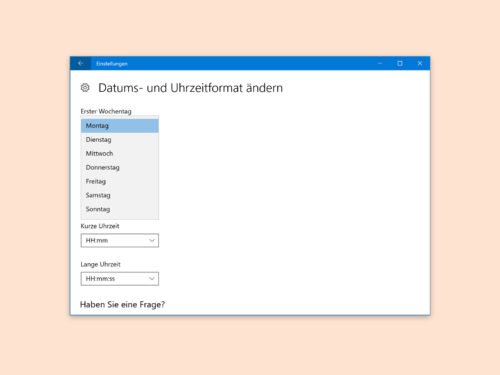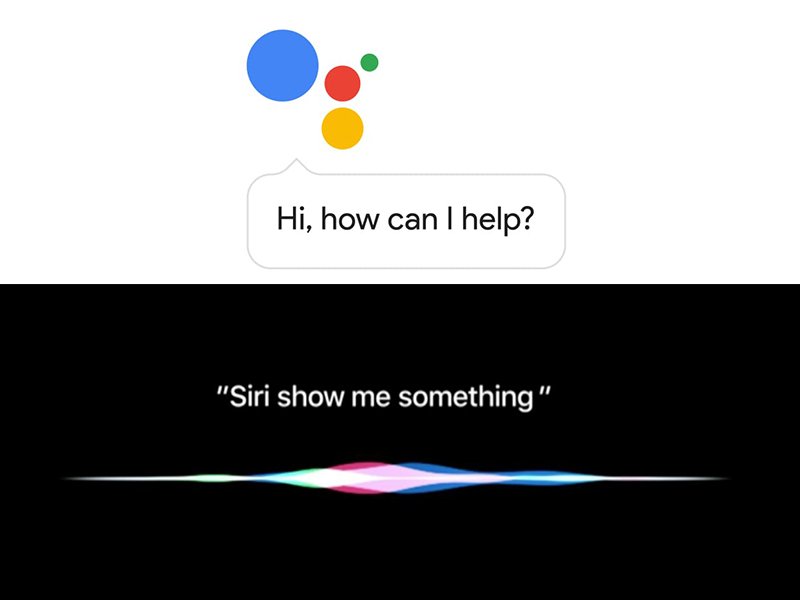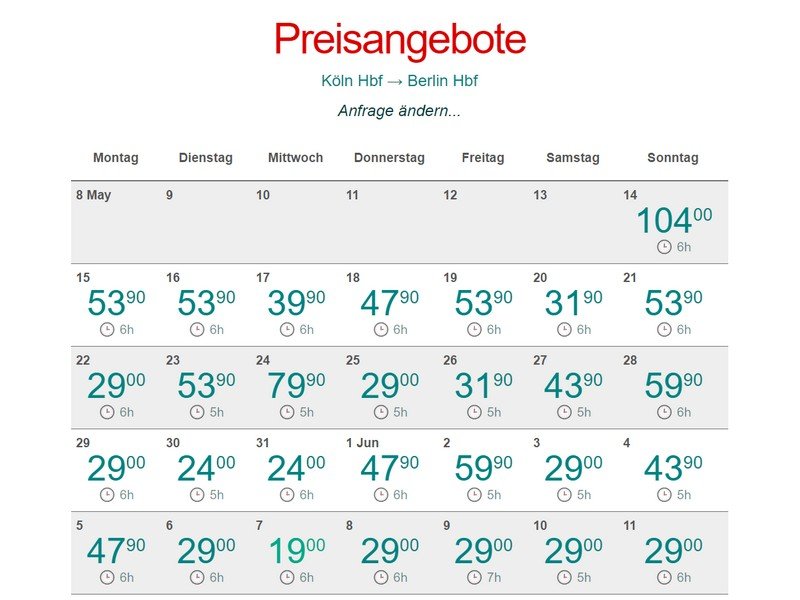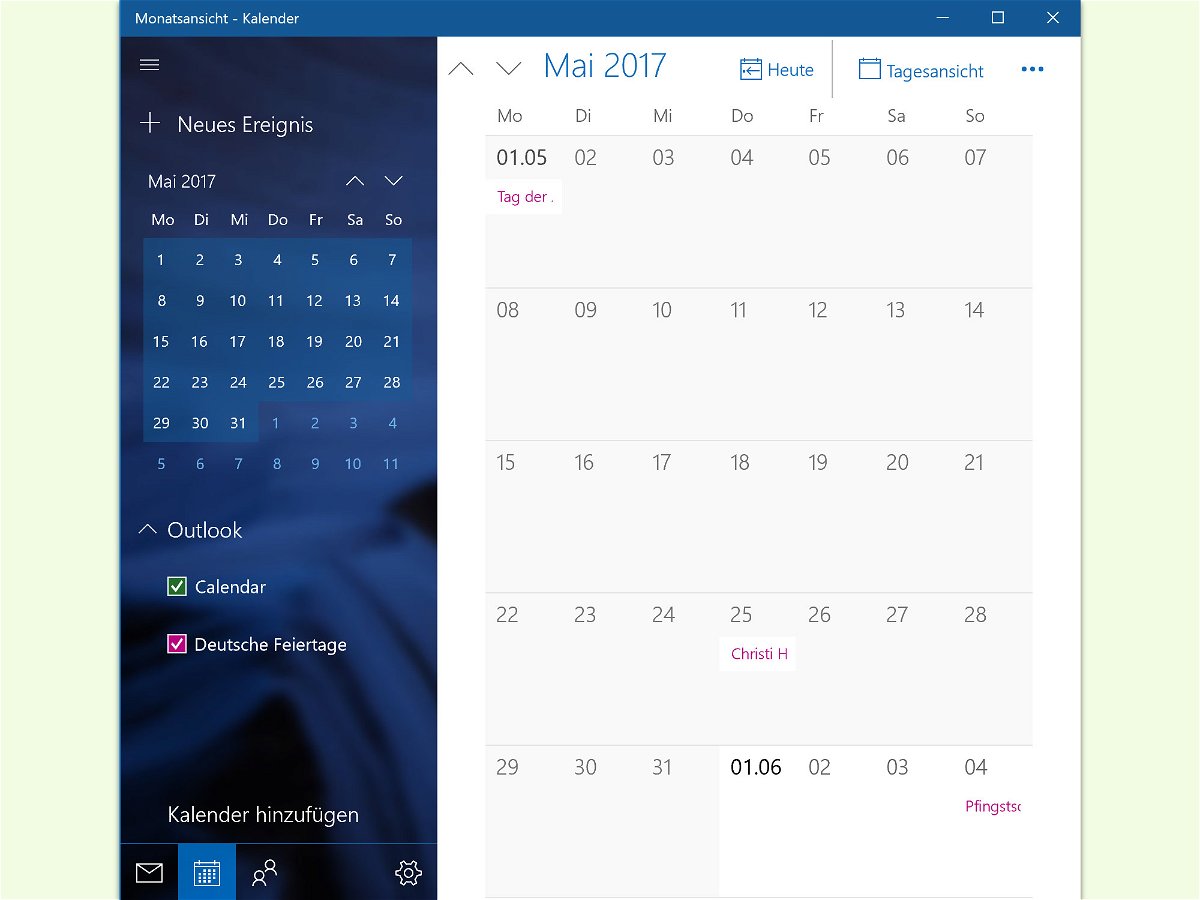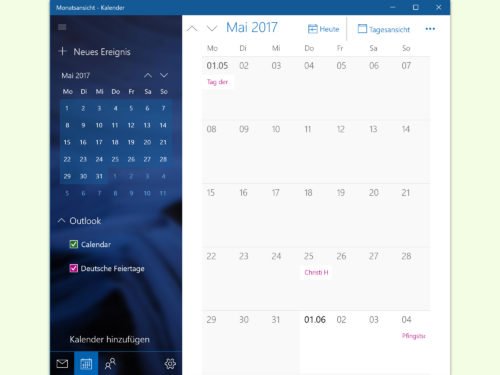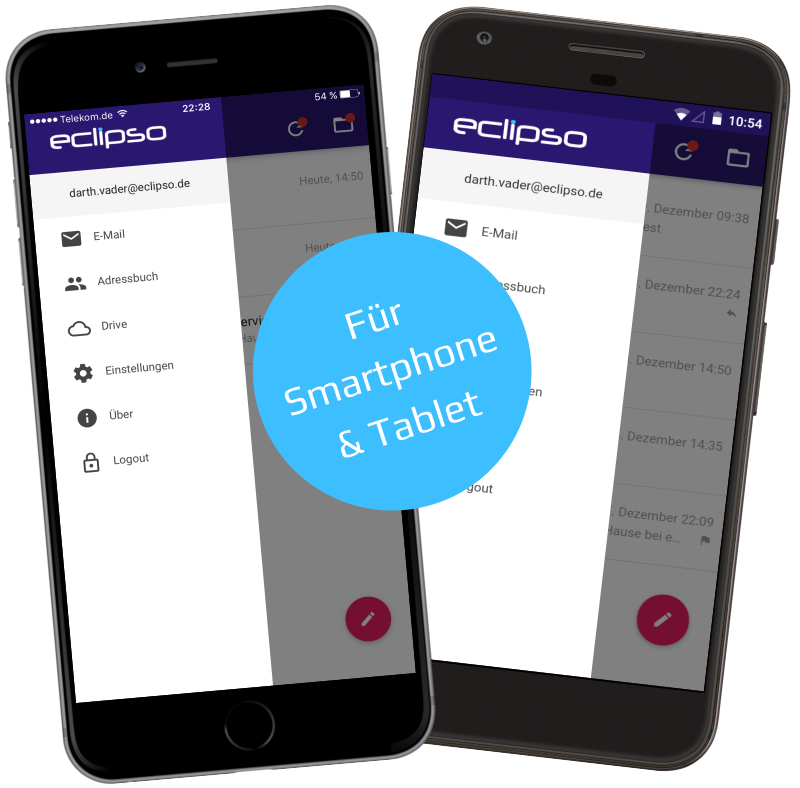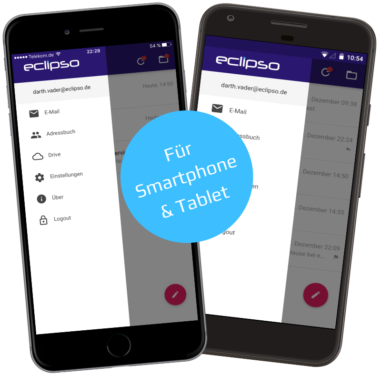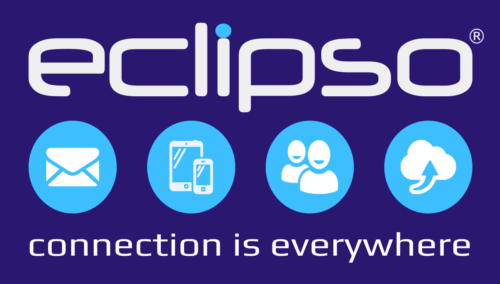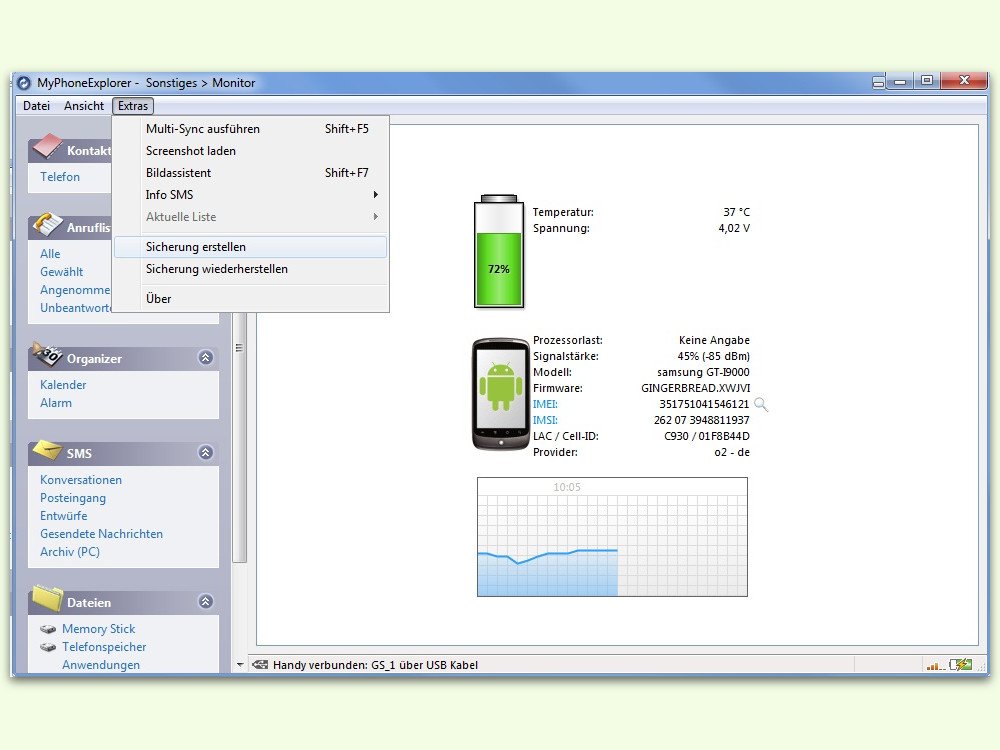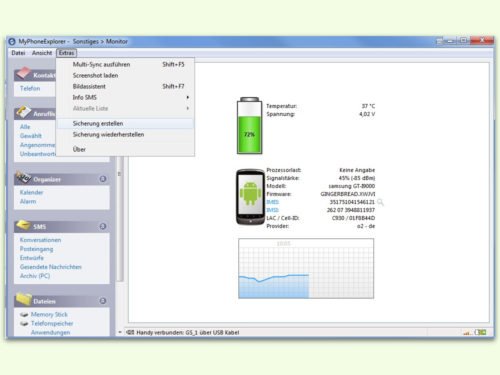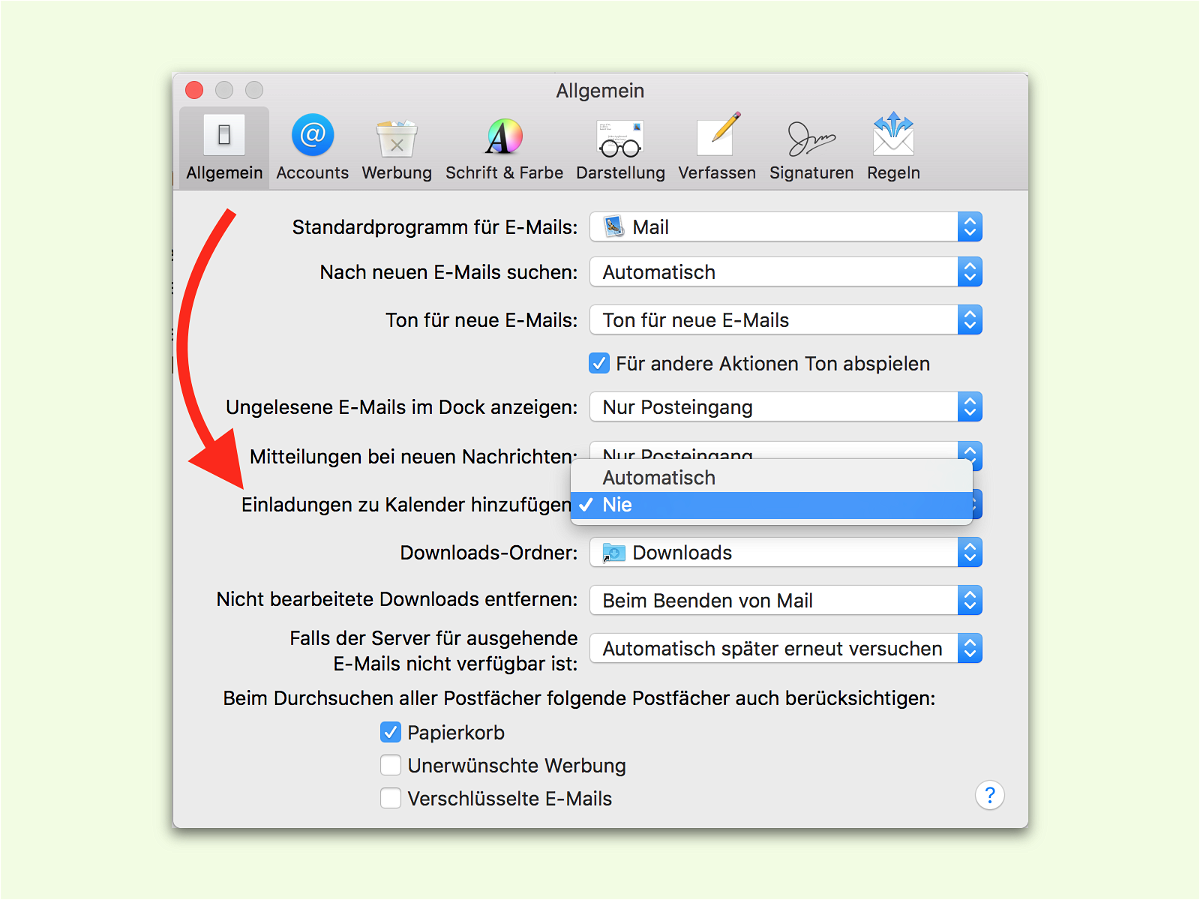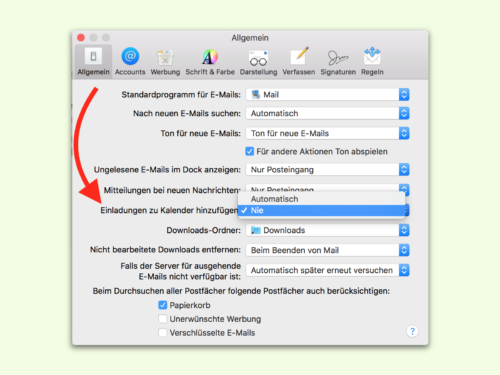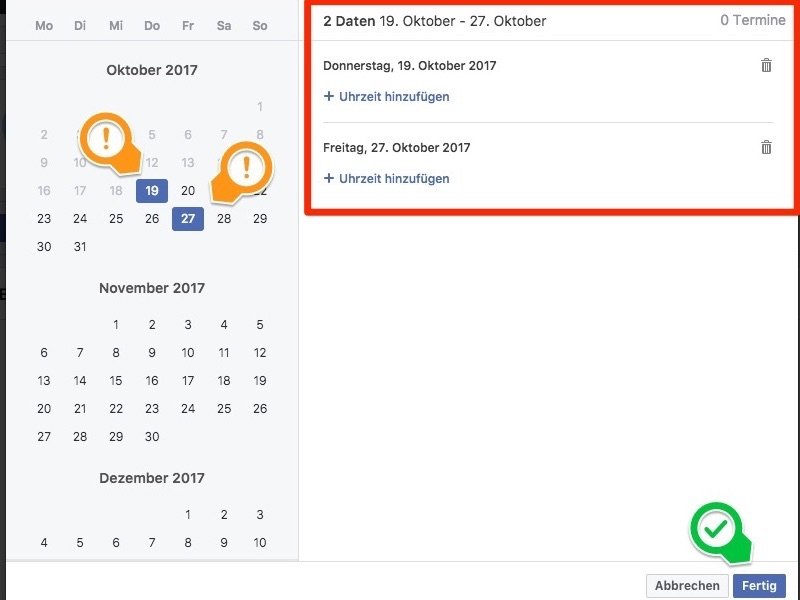
31.10.2017 | Social Networks
Für viele ist Facebook nicht nur ein Tummelplatz, sondern auch der Ort, an dem man sich informiert. Deshalb wird es immer wichtiger, in Mark Zuckerbergs Netzwerk auf Veranstaltungen hinzuweisen – damit jeder mitbekommt, wann etwas los ist – und wo es stattfindet.
(mehr …)
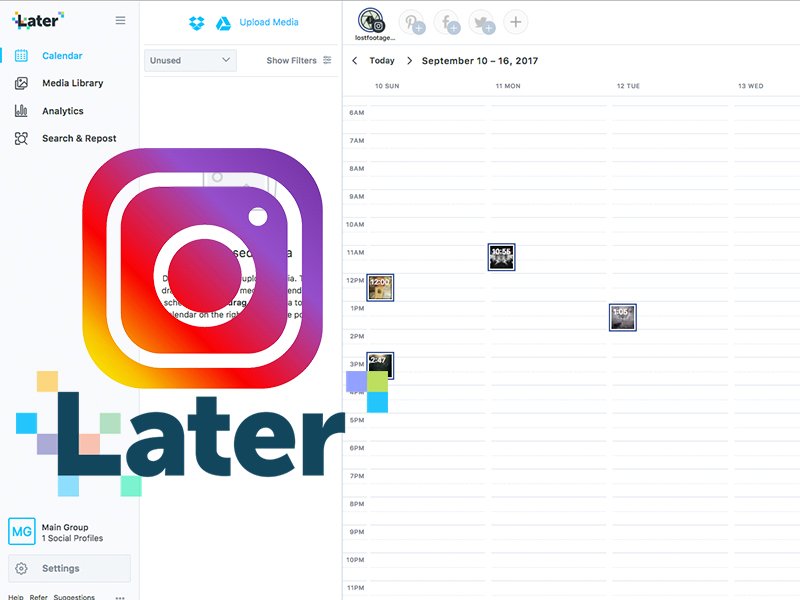
11.09.2017 | Social Networks
Das Social Network Instagram, über das man bequem Bilder, Fotos und Videos austauschen kann, hat bis heute leider ein erhebliches Manko: Bilder können nur über die App und nicht vom Computer hochgeladen, bearbeiten und publizieren. Selbst auf der eigenen Homepage instagram.com gibt es keine Möglichkeit, seine Schnappschüsse bequem zu verwalten.
Diese Lücke schließt der Anbieter later.com. Damit lassen sich Fotos auch vom PC aus hochladen, nicht nur mit der App. later.com bietet zahlreiche praktische Komfortfunktionen. Mit later.com kann man bequem seinen Facebook-, Twitter- und Instagram-Account pflegen.
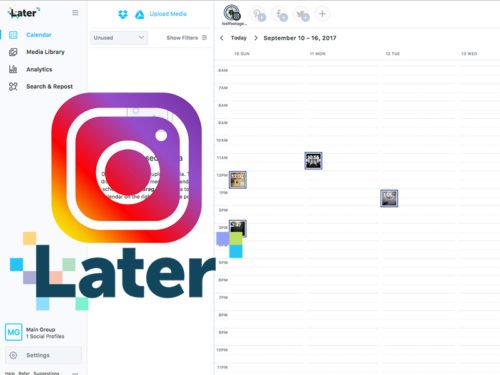
later.com ist nicht kostenpflichtig, allerdings hat die freie Version einige Einschränkungen gegenüber den bezahlten Accounts. So können beispielsweise keine Video gepostet werden. Außerdem stehen für Instagram nur bis zu 30 Posts pro Monat zur Verfügung und auch das Upload-Volumen der Bilder ist auf 5 MB beschränkt.
Um den Dienst nutzen zu können, ist ein Instagram-Account erforderlich. Die eigentliche App wird allerdings nicht zwingend gebraucht. Later.com Verbindet sich lediglich mit Ihrem Account und greift auf diesen zu. Die Seite ist leider ausschließlich auf englisch verfügbar.
Zur Nutzung den Dienst later.com im Browser aufrufen. Hier wird wird eine Kalenderansicht der aktuellen Woche angezeigt. Ziehen Sie nun ganz einfach die Bilder, die Sie für Instagram verwenden möchten, per Drag-and-Drop in den Browser. Die Bilder werden dann automatisch in Ihre Medienbibliothek (Media Library) hochgeladen.
Um Bilder einzuplanen oder direkt zu posten, ziehen Sie diese nun einfach in den Kalender. Sie können das Bild hier einfach auf den gewünschten Tag und die gewünschte Uhrzeit setzen.
Sie können das Bild jetzt bearbeiten und mit Hashtags kennzeichnen. Außerdem haben Sie die Möglichkeit, eine bestimmte Reihenfolge an Hashtags für zukünftige Bilder zu speichern. Wenn Sie die Bearbeitung und die Planung der Posts abgeschlossen haben, klicken Sie einfach auf Speichern (Save Post). Nun wird Ihr Bild automatisch um die von Ihnen geplante Uhrzeit auf Instagram veröffentlicht.
Later.com gibt es auch als App für Android und iOS zum Download. So können Sie auch unterwegs noch Änderungen an Ihrer Planung vornehmen.
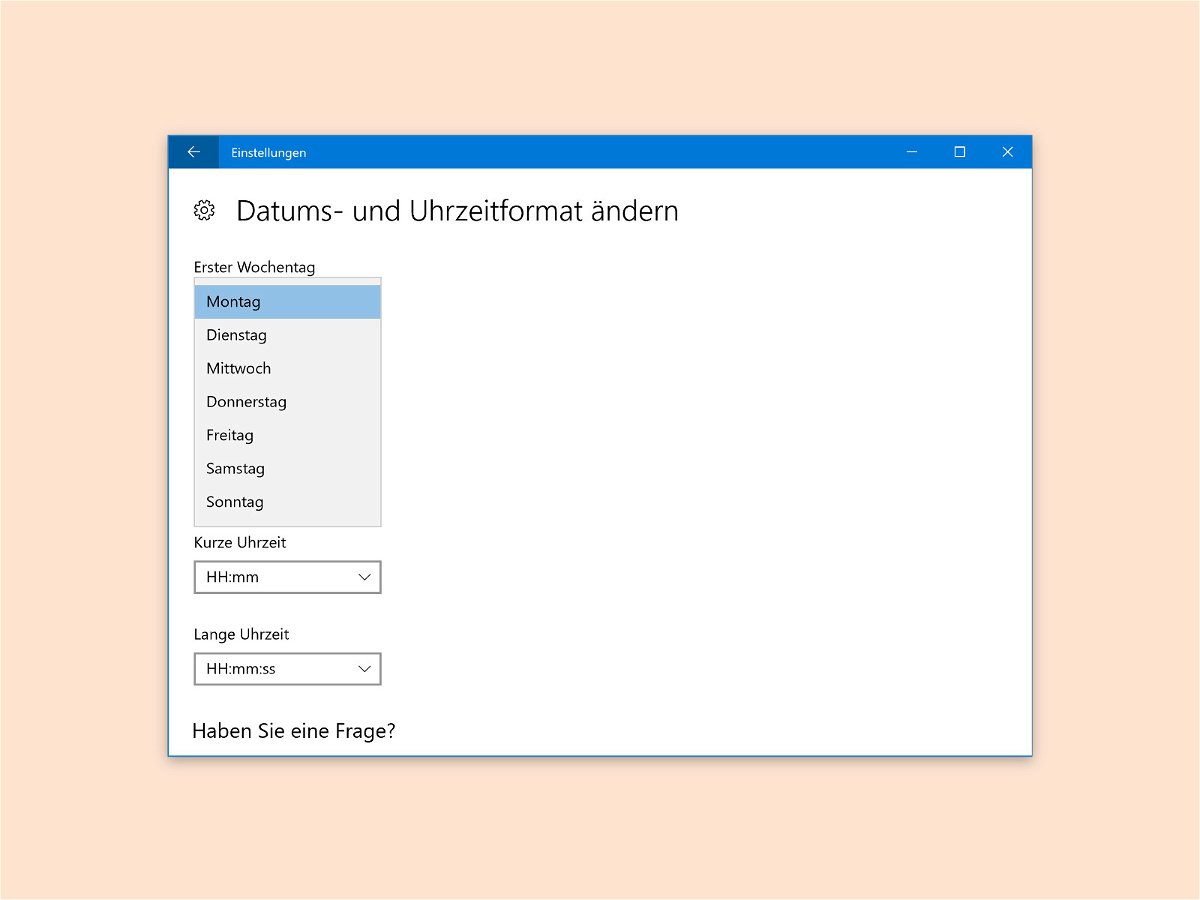
11.09.2017 | Windows
Welcher Wochentag im Kalender vorn steht, richtet sich nach dem Land, in dem man sich befindet. In Deutschland und vielen anderen europäischen Ländern handelt es sich um den Montag – in den USA und andernorts ist es hingegen der Sonntag. Wer auf Reisen ist, kann seinen Kalender entsprechend anpassen.
Nutzer von Windows 10 können das Format der Anzeige von Datum und Uhrzeit sowie den Kalender so konfigurieren wie gewünscht. Die nötigen Änderungen erfolgen dabei über die Einstellungen.
Hier zum Bereich Zeit und Sprache wechseln, dann Datum und Uhrzeit markieren und zum Bereich Formate scrollen. Nach einem Klick auf Datums- und Uhrzeit-Formate ändern kann der erste Wochentag über das Klappfeld ausgewählt werden.
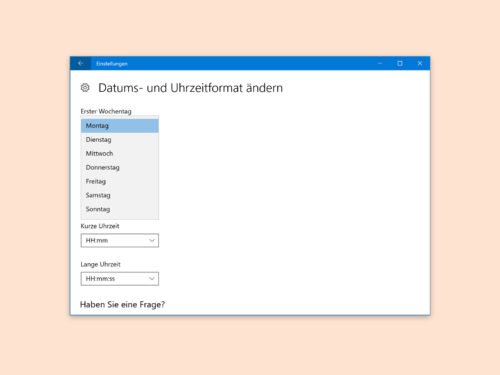
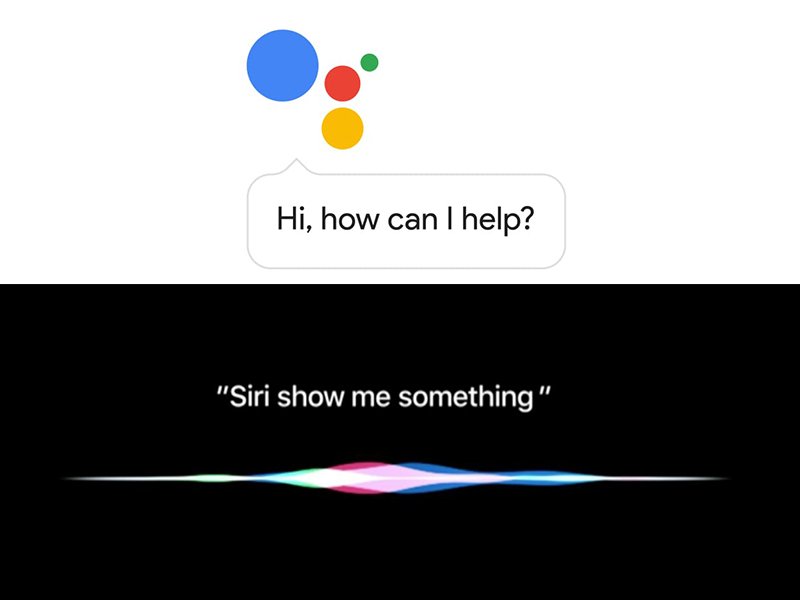
28.08.2017 | Mobility
Google und Apple funktionieren nicht zusammen, sollte man meinen. Das stimmt nicht ganz, denn seit neuestem ist der Google Assistant auch auf dem iPhone erhältlich. Google Assistant ist das Gegenstück zu Apples Sprachdienst Siri, der ab Werk auf allen Apple Geräten vorinstalliert ist. Wer mag, kann aber auch den Google Assistant verwenden.
(mehr …)

26.05.2017 | Windows
Jeder weiß: PC-Wartung ist wichtig, damit der PC die optimale Leistung bringt. Doch kaum einer defragmentiert oder bereinigt den eigenen Computer so häufig, wie es nötig ist. Mit geplanten Aufgaben lässt sich dies zum Teil automatisch erledigen.
Dazu in Windows 10 über einen Rechtsklick auf den Start-Button die System-Steuerung öffnen. Dann zum Bereich System und Sicherheit, Administrative Tooks, Aufgaben-Planung wechseln.
Jetzt rechts bei Aktionen auf Einfache Aufgabe erstellen… klicken und einen Assistenten starten. Damit lässt sich ein Programm starten, eine Meldung anzeigen, neu starten oder ausschalten und vieles mehr! Die Aufgabe lässt sich nach Zeitplan, beim Hochfahren, bei der Anmeldung eines Benutzers oder durch andere Auslöser starten.

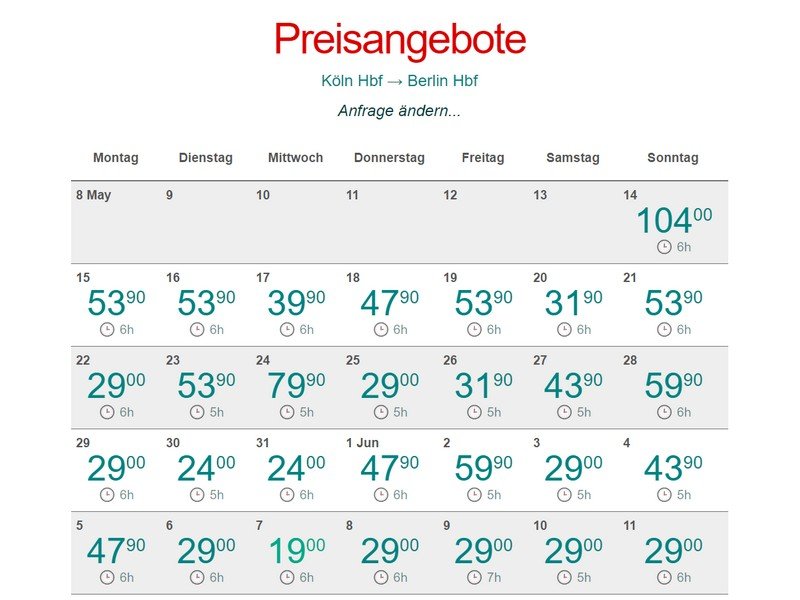
15.05.2017 | Tipps
Wer umfangreiche Dateien austauschen möchte, kann sie kostenlos bei einem deutschen Cloud-Dienst hinterlegen. Der Empfänger kann die Daten dann herunterladen.
(mehr …)
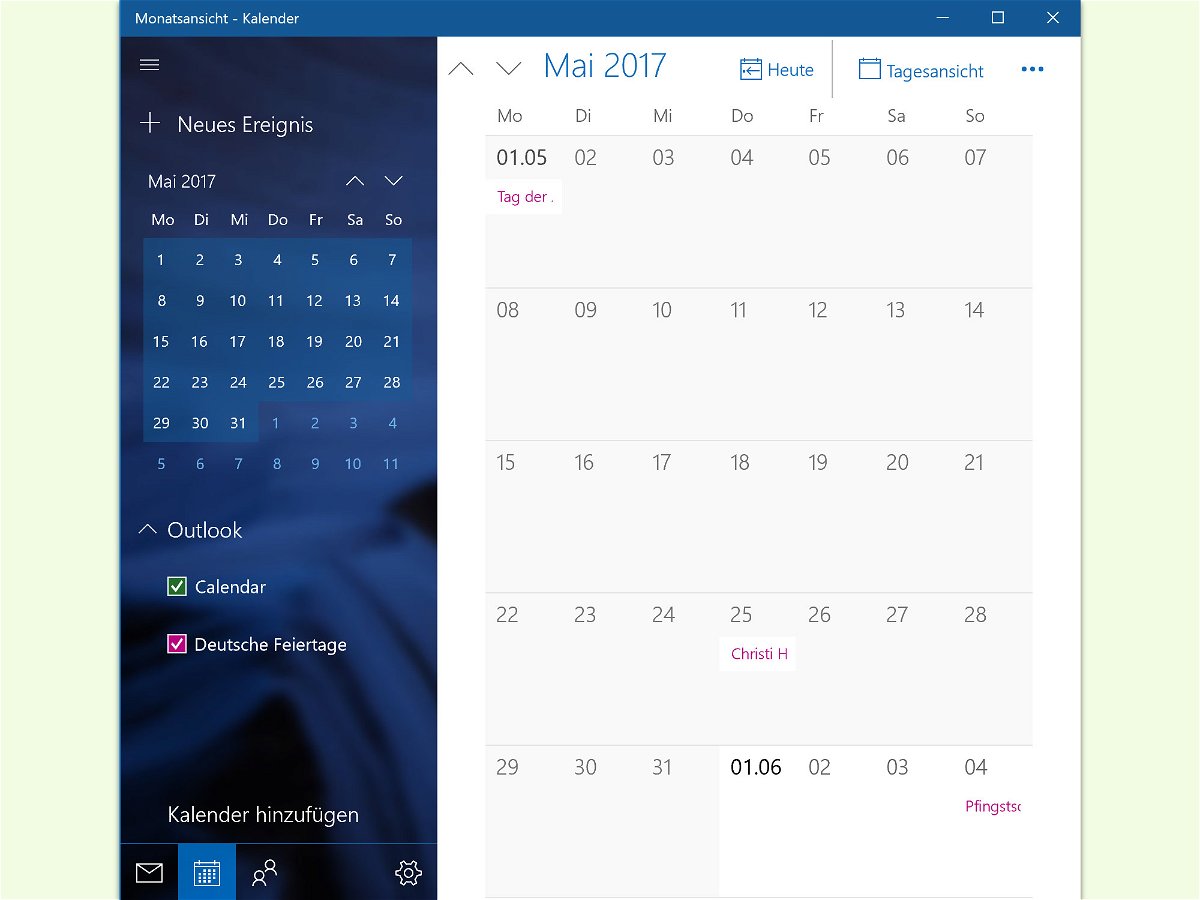
05.04.2017 | Windows
Windows 10 zeigt eine Erinnerung an, wenn ein Freund in der Liste der Kontakte Geburts-Tag hat. Wer das nicht will und sich nicht dafür interessiert, kann diese Hinweise auch abstellen.
Dazu als Erstes die Kalender-App starten. Hier ist ein Konto, etwa von Outlook oder Gmail, hinzugefügt. Aus diesem Kalender-Account stammen die Daten zu den Geburts-Tagen der Freunde. Unten erscheinen hier – nötigenfalls auf das Menü-Symbol klicken – alle eingerichteten Accounts und Kalender.
Hier soll nun der Kalender, der für die Hinweise zuständig ist, deaktiviert werden. Unter „Outlook“ erscheint beispielsweise der Kalender „Geburts-Tage“ oder „Birthdays“. Wer hier den Haken entfernt, beendet damit das Abonnement – und schon herrscht Ruhe.
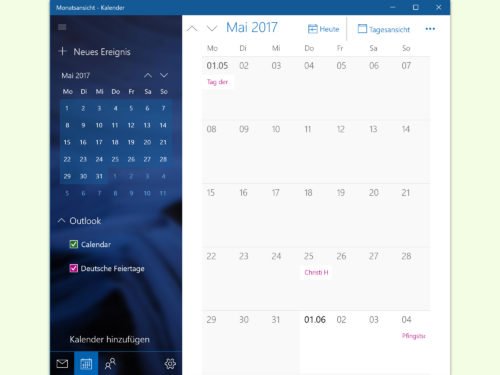
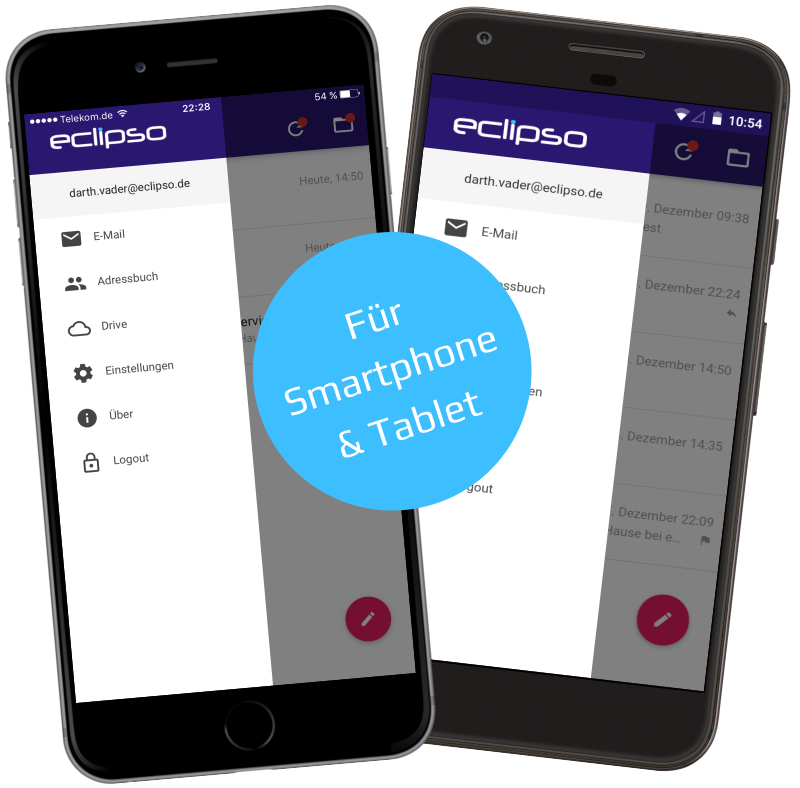
03.04.2017 | Tipps
Datenschutz wird immer wichtiger, vor allem, wenn man seine Daten in der Cloud speichert. Da liegt es nahe, deutsche Anbieter zu nutzen, denn da unterliegen gespeicherte Daten dem deutlich strengeren deutschen Datenschutzrecht. Außerdem haben es US-Geheimdienste nicht so leicht, auf die gespeicherten Daten zuzugreifen.
Anbieter in Deutschland mit deutschem Datenschutz
Mit Eclipso gibt es einen deutschen Anbieter, bei dem jeder kostenlos ein Mail-Postfach einrichten kann. Das E-Mail-Postfach bzw. die E-Mail-Adresse @eclipso ist die zentrale Funktion des Angebots. Das Angebot wird ergänzt durch weitere nützliche Funktionen wie Drive, Fotoalbum Terminverwaltung, Kalender, Notizen, Aufgabenverwaltung, Adressbuch, Favoritenverwaltung, Fax, SMS, Postkarten und Briefdienste. In der Desktop-App können Nutzer Ihren Twitter-Account mit eclipso verbinden, Tweets und Retweets verfassen. Eine Menge guter Ideen, die weit über den üblichen Mail-Dienst hinaus gehen.
Außerdem lassen sich bis zu 10 GB Daten in der Cloud ablegen. Die Kommunikation erfolgt sicher und verschlüsselt. E-Mails lassen sich sowohl am Smartphone wie am Desktop checken. Fotos und Dateien landen auf Wunsch in der Cloud. 10 GB stehen für jeden kostenlos zur Verfügung, ebenfalls nutzbar mit der App oder am Desktop. Die App steht für iOS und Android zur Verfügung.
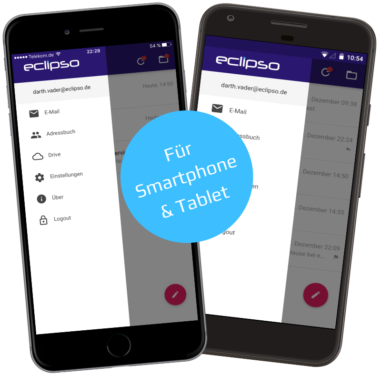
Kostenlos und kostenpflichtig
Kunden wählen zwischen einem kostenfreien, werbefinanzierten Standardtarif „eclipso Freemail“ und zwei kostenpflichtigen Tarifen „eclipso Connect“ für 1 EUR i, Monat oder „eclipso Premium“ für 4,99 EUR im Monat. Kostenpflichtige Tarife sind grundsätzlich werbefrei. Gebucht und abgerechnet werden 6, 12, 18 oder 24 Monate Laufzeit. Bezahlt wird per Vorkasse, PayPal oder Sofort.com. In jedem Tarif können Zusatzleistungen wie Faxversand, Mail-2-SMS, Postkarten- und Briefdienste sowie Speicherplatz-Upgrades kostenpflichtig hinzugebucht werden.
Das Schöne an Eclipso: Man kann das Angebot unverbindlich und kostenlos ausprobieren. Sollte man von den Möglichkeiten überzeugt sein, lassen sich lästige Werbeeinlendungen durch einen kleinen Obolus abschalten – und nützliche Zusatzfunktionen gibt es obendrein.
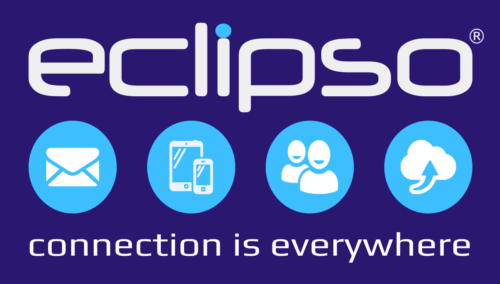
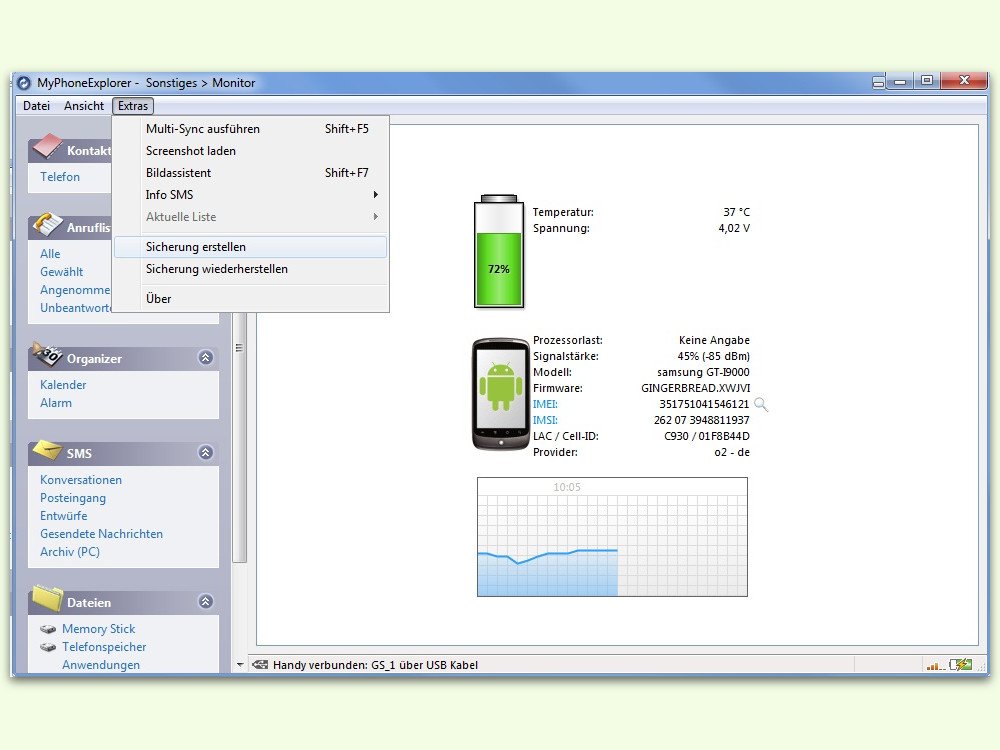
29.01.2017 | Netzwerk
Wenn das eigene Handy plötzlich nicht mehr so will, wie es soll, kostet das nicht nur Zeit, sondern ist auch ärgerlich. Besonders für den Fall, dass man das Gerät auf die anfänglichen Einstellungen zurücksetzen muss, sollte man über eine aktuelle Sicherung der Daten, Kalender-Termine, Kontakte, Apps und weitere Inhalte verfügen.
Besonders einfach gelingt die Sicherung von Handy-Inhalten, wenn das Gerät mit einem Computer verbunden wird. Das gelingt zum Beispiel mit der Software MyPhoneExplorer. Android-Handys lassen sich mit MyPhoneExplorer entweder über USB-Kabel oder per WLAN ansprechen.
Das Programm ist dann in der Lage, Telefon-Listen, Personen, SMS-Texte, Fotos, Dateien und Apps vom mobilen Gerät als Archiv auf dem Computer zu sichern. Bei Bedarf – etwa nach einer nötigen Wiederherstellung des Android-Systems – können solche Back-ups dann, wieder über MyPhoneExplorer, auch auf das Gerät zurückgespielt werden. So lässt sich beim Sichern und Wiederherstellen von Handys und Tablets viel Zeit sparen.
https://www.fjsoft.at/de/
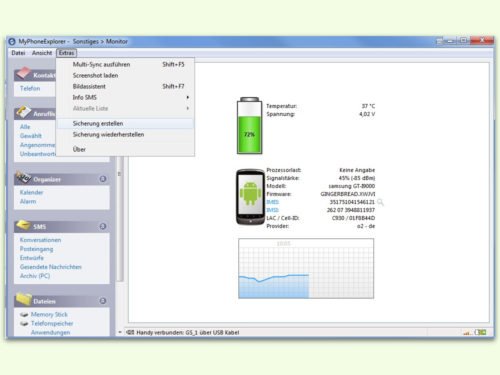
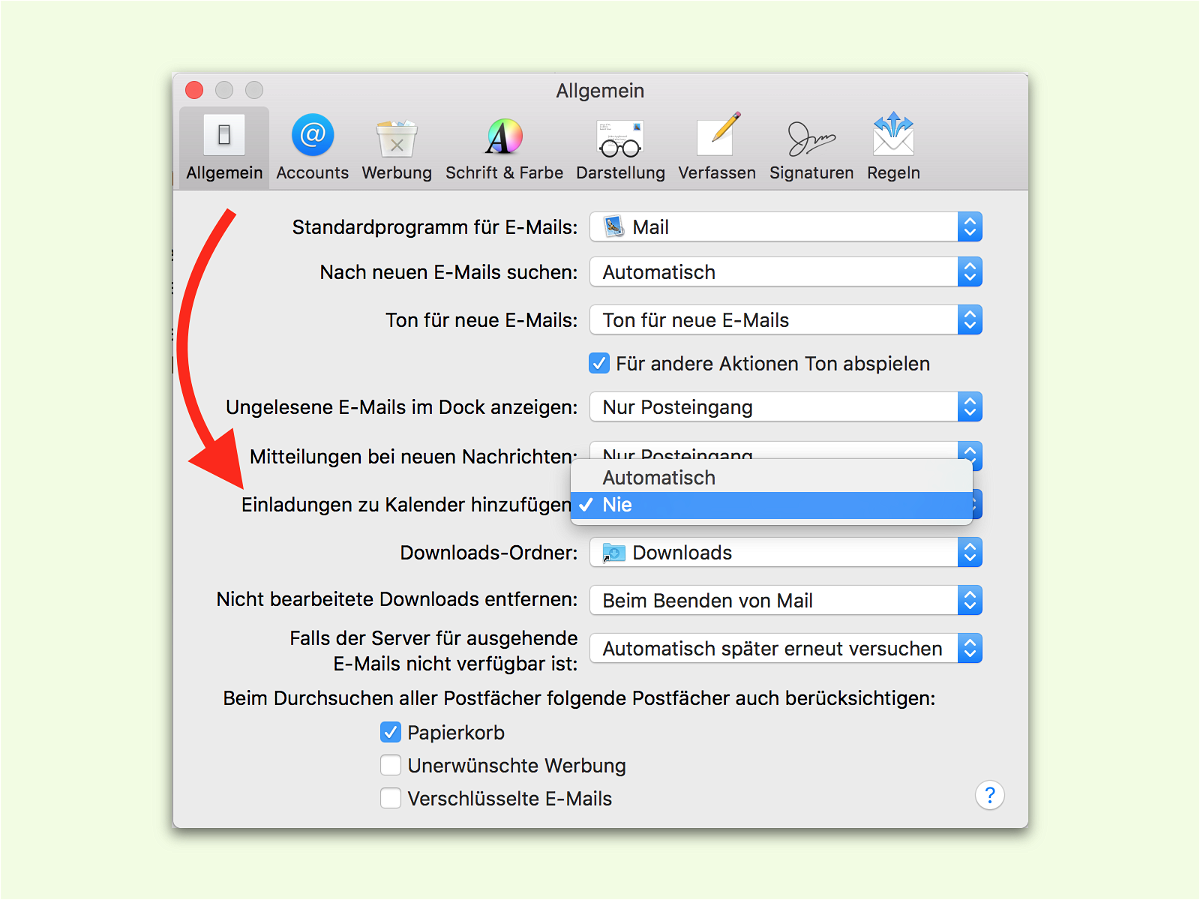
05.01.2017 | macOS
In der Mail-App von macOS werden Termine, die in eMails enthalten sind, automatisch in den Kalender übernommen. Diese Automatik stört bisweilen mehr, als sie nützt – etwa dann, wenn man viele Einladungen zu Terminen bekommt, aber nur an wenigen teilnimmt.
Damit Apple Mail keine Termine mehr in den Kalender kopiert, lässt sich die Funktion wie folgt abschalten:
- Als Erstes wird Mail gestartet, etwa per Klick auf die Briefmarke unten im Dock.
- Jetzt auf Mail, Einstellungen … klicken oder [command]+[Komma] drücken.
- Nun zum Bereich Allgemein navigieren.
- Hier wird die Option Einladungen zu Kalender hinzufügen auf Nie gestellt.